
תוֹכֶן
מכשירי סמסונג מוגדרים בדרך כלל לשימוש בדפדפן האינטרנט המוגדר כברירת מחדל בשם Samsung Internet app. יישום זה ייפתח אם אתה פותח קישור מאפליקציה אחרת, או כאשר אתה מקיש עליו כדי לגלוש. אם אתה מקבל מודעות קופצות בעת שימוש בדפדפן האינטרנט של Samsung, יש כמה דברים שאתה יכול לעשות כדי לטפל בבעיה. מדריך זה יראה לכם כיצד לעשות זאת.
כברירת מחדל, חוסם הפרסומות המוקפצות באינטרנט של סמסונג מופעל אך אם הוא הושבת מסיבה כלשהי, תמיד תוכל להפעיל אותו מחדש. עקוב אחר ההוראות שלהלן ובדוק אם הוא נשאר פעיל. אם הוא יחזור למצב הנכה שלו, יתכן שיש אפליקציה או וירוס זדוניים שמכבים אותו. במקרה זה, אנו מציעים שתנקה קודם יותר את המכשיר שלך.
הפעלת תכונת חסימת מודעות חלונות קופצים של דפדפן האינטרנט
זמן צורך: דקה אחת.
דפדפן האינטרנט של סמסונג יכול למעשה להיפטר ממודעות קופצות. ישנן שתי דרכים לעשות זאת. האחד הוא על ידי הפעלת חוסם המודעות המוגדר כברירת מחדל בתפריט ההגדרות והשני הוא על ידי התקנת אפליקציה של צד שלישי לחסימת מודעות. למד מה לעשות על ידי בדיקת השלבים הבאים.
- פתח את דפדפן האינטרנט של סמסונג.
מצא את Google Chrome בין האפליקציות שלך במסך הבית או מגש אפליקציות.
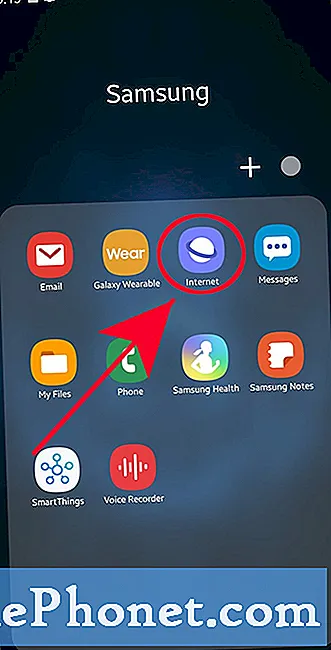
- פתח הגדרות נוספות.
הקש על 3 שורות בפינה הימנית התחתונה.
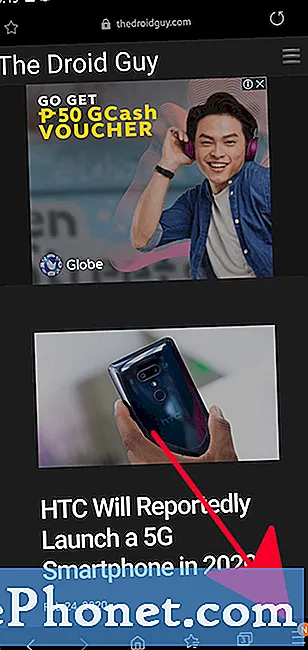
- בחר הגדרות.
מהתפריט שמופיע, הקש על הגדרות.
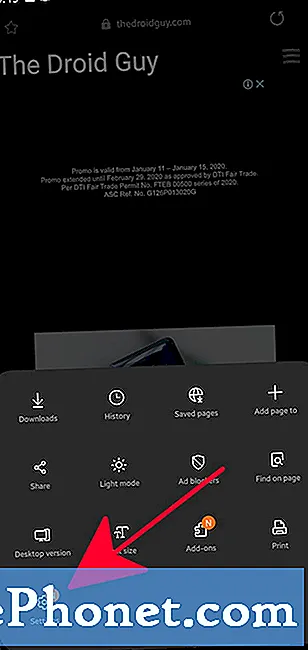
- הקש על אתרים והורדות.
למצוא אתרים והורדהs מהרשימה והקש עליו.
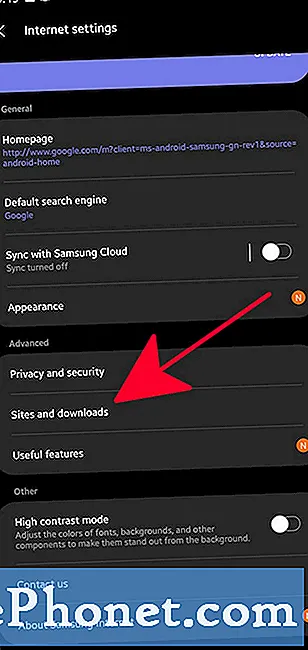
- הפעל את התכונה 'חסימת מודעות'.
למצוא חסום פרסומות קופצות מהרשימה והעביר את המחוון ימינה. זה אמור לאפשר את חוסם המודעות.
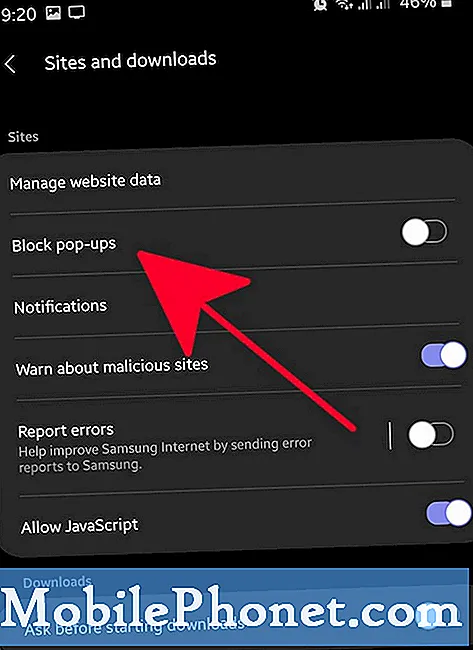
- בחר חוסמי מודעות.
יהיה עליך לחזור אל ה- הגדרות ראשיות תפריט של דפדפן האינטרנט של סמסונג. משם, תרצה לבחור חוסמי מודעות.
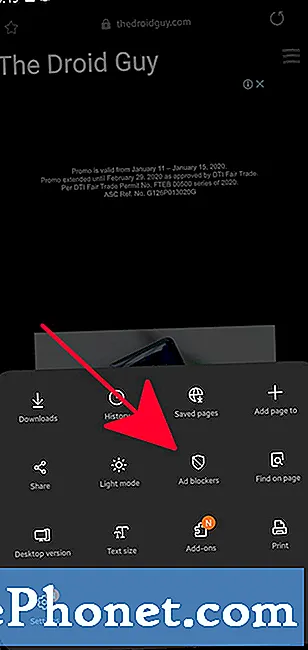
- התקן חוסם מודעות.
תראה רשימה של חוסמי מודעות של צד שלישי מומלצים על ידי סמסונג. בחר אחד מהרשימה.
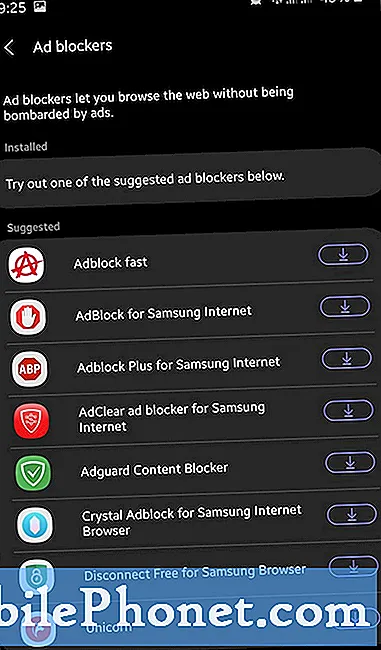
קריאות מוצעות:
- כיצד לחסום מודעות קופצות ב- Google Chrome
- כיצד לאפס את העדפות האפליקציה בסמסונג
קבל עזרה מאיתנו
נתקל בבעיות בטלפון שלך? אל תהסס לפנות אלינו באמצעות טופס זה. ננסה לעזור. אנו יוצרים גם סרטונים למי שרוצה לעקוב אחר ההוראות החזותיות. בקר בערוץ Youtube של TheDroidGuy לפתרון בעיות.


